Cài đặt
Hướng dẫn tạo account, đăng ký Serial Number, jailbreak, cài đặt tools và kích hoạt.
iFakePro tương thích với Checkra1n (iOS 12.x, 13.x, 14.x) và Palera1n rootful (15.x, 16.x)
1. Liên hệ với Admin để tạo tài khoản.
2. Khi đã có tài khoản, bạn đăng nhập vào. Dĩ nhiên phải đăng nhập vào hệ thống mới dùng tools được.
3. Bấm vào đây (https://ifake.pro/manager) để đăng nhập và thêm Serial Number mới vào account. Nhớ đặt tên ngắn gọn, dễ nhớ, tên này có thể sửa. Số lượng iPhone tối đa được thêm vào sẽ tuỳ thuộc việc bạn đăng ký với Admin. Mặc định bạn được đăng ký lên tới 1000 iPhone.
4. Sau khi đã thêm các Serial Number và đặt tên iPhone thành công, hãy thông báo với Admin để được kiểm tra và kích hoạt.
● Việc jailbreak theo hướng dẫn dưới đây được thực hiện trên máy mac, các máy windows đều chưa có phiên bản paleran1 nào phù hợp.
5a. Đối với Checkra1n (iOS 12, 13, 14): cài đặt
Bấm vào đây để tải Checkra1n https://checkra.in/#release
Tải bản checkra1n 0.12.4 beta
File tải về sẽ nằm trong thư mục Downloads
5b. Đối với Palera1n (iOS 15, 16), tương thích nhất với phiên bản 2.0.0-beta.9: cài đặt
Bấm vào đây để tải Palera1n https://github.com/palera1n/palera1n/releases/tag/v2.0.0-beta.9
Tải bản palera1n-macos-universal
File tải về sẽ nằm trong thư mục Downloads
Dùng Terminal, chạy các lệnh sau để cài đặt palera1ncd ~/Downloadssudo mv ~/Downloads/palera1n-macos-universal /usr/local/bin/palera1nsudo xattr -cr /usr/local/bin/palera1nsudo chmod +x /usr/local/bin/palera1n
6a. Đối với Checkra1n (iOS 12, 13, 14): dọn sạch máy, bằng cách: Xóa jailbreak, reset dòng 2, active lại máy, sau đó jailbreak lại bẳng Checkra1n, cài Cydia, cập nhật tất cả các gói mà Cydia yêu cầu.
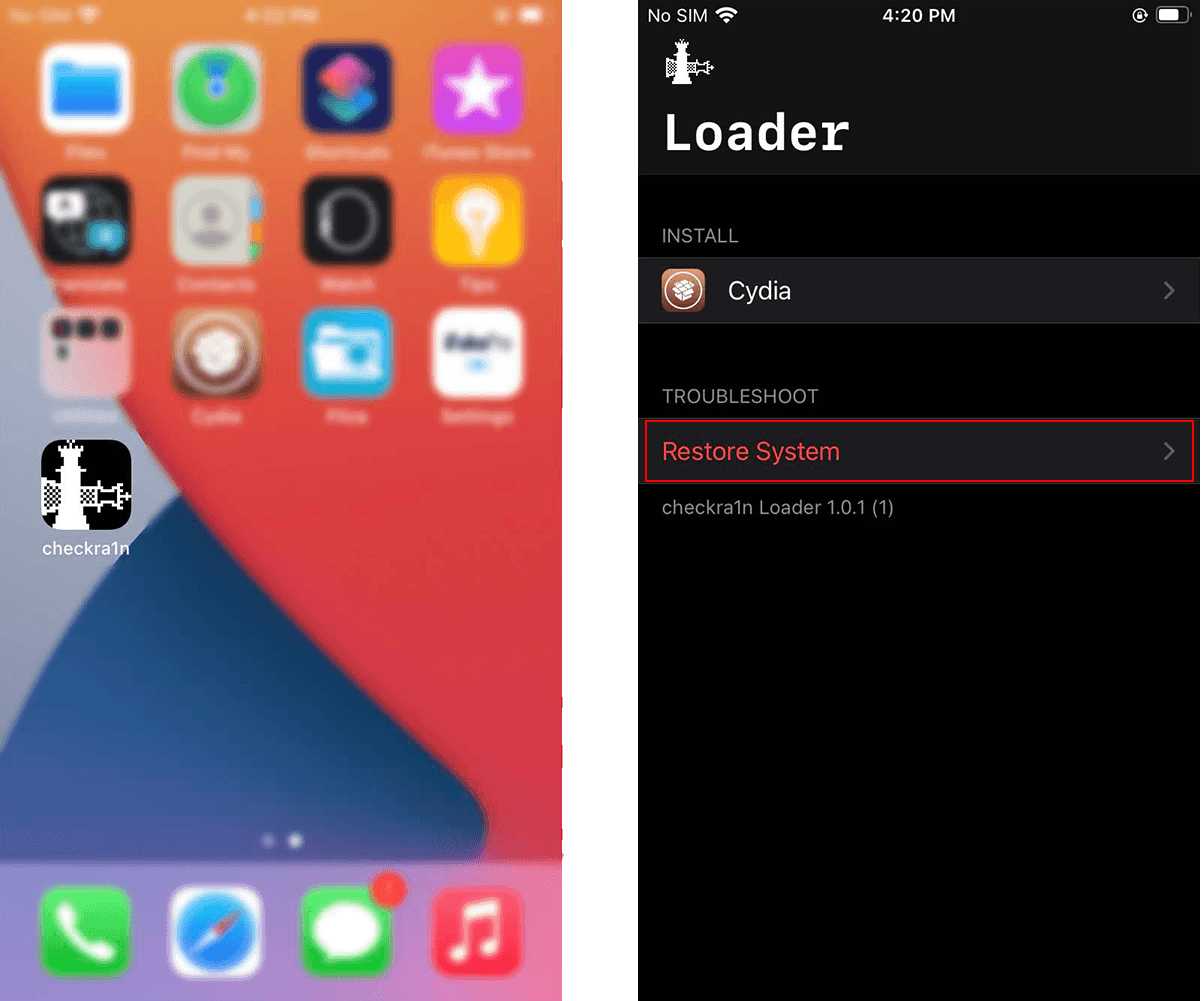
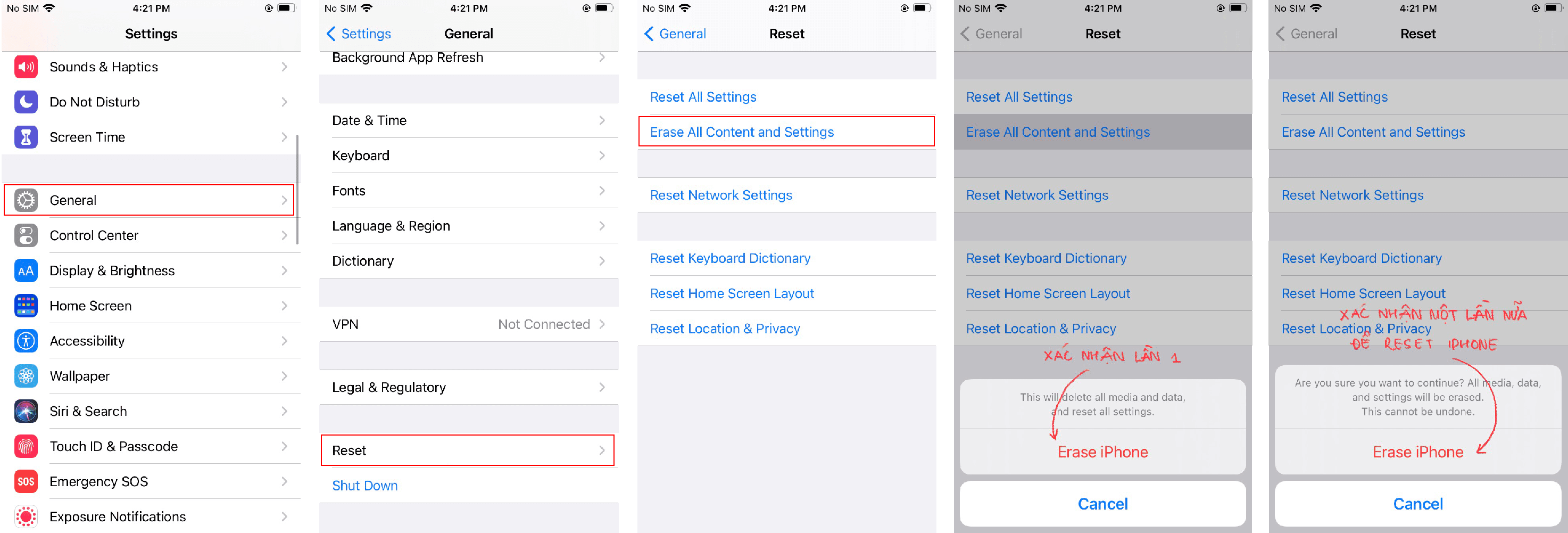
6b. Đối với Palera1n (iOS 15, 16), tương thích nhất với phiên bản 2.0.0-beta.9: dọn sạch máy, bằng cách: Xóa jailbreak, reset dòng 2, active lại máy, sau đó jailbreak lại bẳng Palera1n, cài Sileo, cập nhật tất cả các gói mà Sileo yêu cầu.
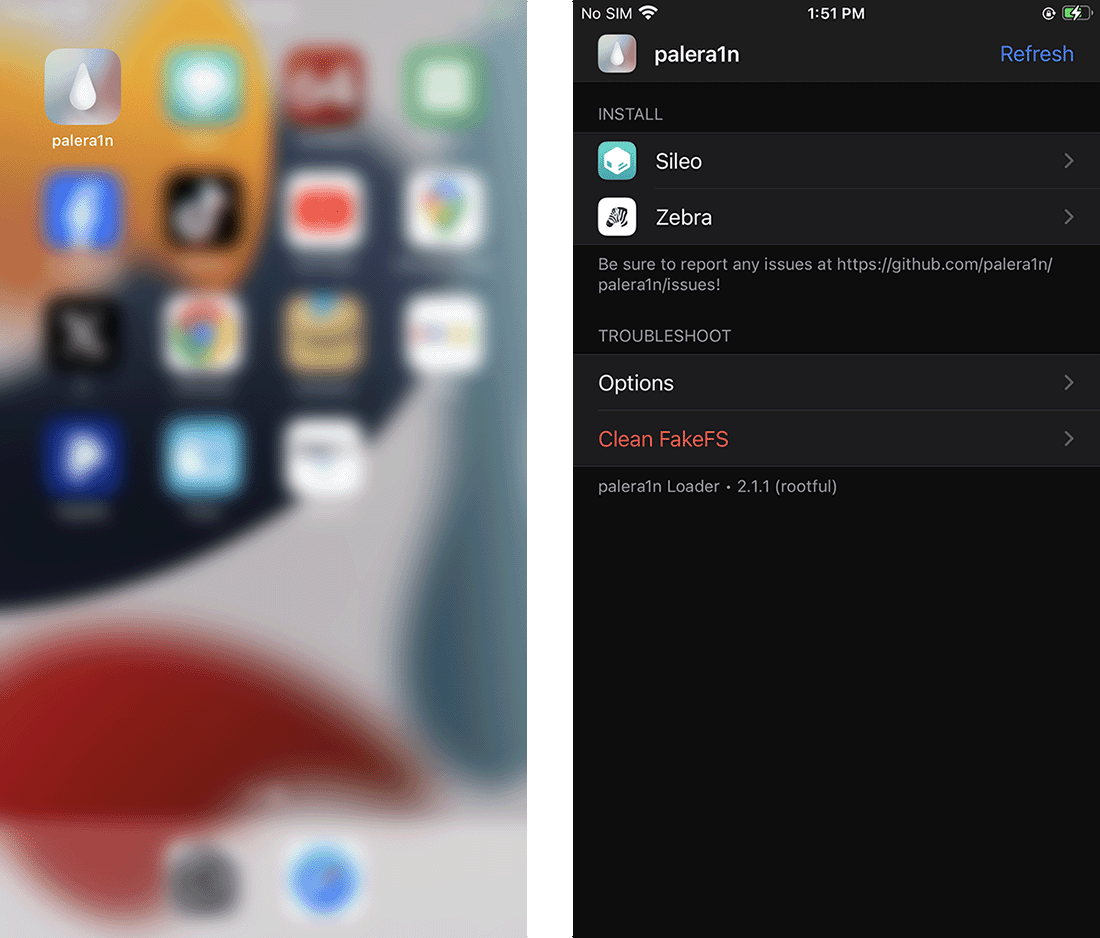
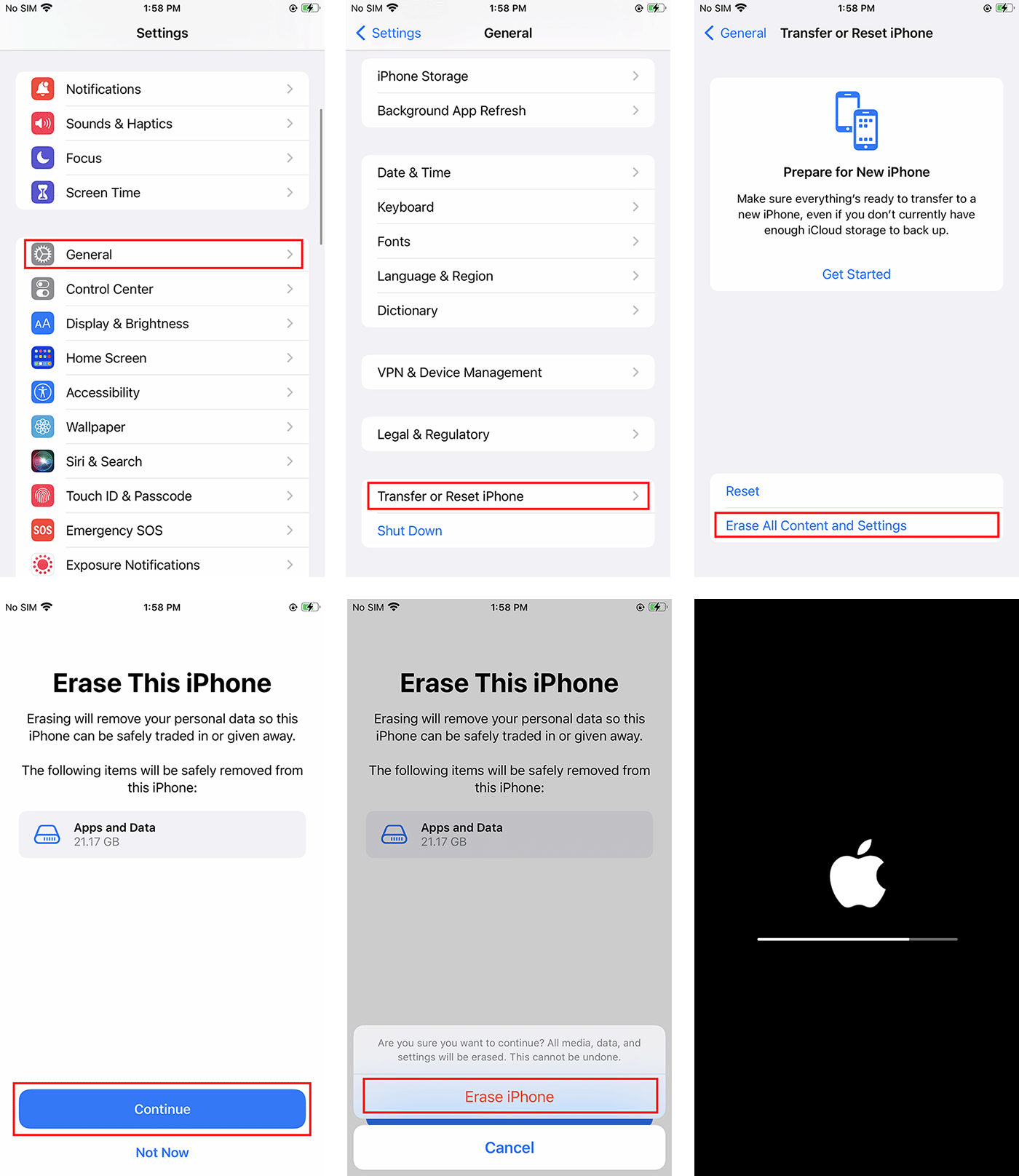
7. Add source https://repo.ifake.pro vào Cydia hoặc Sileo.
8. Bấm vào Source iFakePro đã add trong Cydia, tìm và cài đặt iFakePro theo phiên bản mà bạn cần.
9. Làm ly cafe (không biết uống cafe thì ngồi không mà chờ).
10. Sau khi xong, bạn sẽ thấy trên màn hình xuất hiện thêm 1 icon mới là iFakeProSettings giúp các bạn quản lý một số tác vụ có thể sẽ cần thiết trong quá trình sử dụng tools.
11. Cuối cùng, bạn đọc thêm hướng dẫn về các chức năng bên dưới, để biết cách sử dụng, điều khiển iPhone bằng iFakePro sao cho điệu nghệ và tận dụng hết các chức năng nhé!
● Hướng dẫn jailbreak bằng palera1n
iPhone cần có dung lượng lớn hơn 16GB, đối với 16GB thông thường hay bị lỗi khi tạo phân vùng APFS mới
Đối với thiết bị A11, bạn cần phải xoá mật khẩu điện thoại và không dùng các chức năng liên quan Touch ID, Face ID và Apple Pay
Ngoài ra, nếu bạn đang sử dụng iOS 16 trên thiết bị với chip A11 và đã từng thiết lập mật mã, bạn phải restore firmware lại trước khi jailbreak.
Kết nối iPhone của bạn với máy tính. Nếu bạn đang sử dụng cáp USB-C to Lightning, bạn có thể cần sử dụng bộ chuyển đổi USB-C sang USB-A và cáp USB-A to Lightning thay thế. Điều này là do một số cáp USB-C to Lightning không cho phép bạn đưa iPhone vào chế độ DFU.
Mở Terminal trong Applications > Utilities
Thực thi câu lệnh palera1n -c -f -V
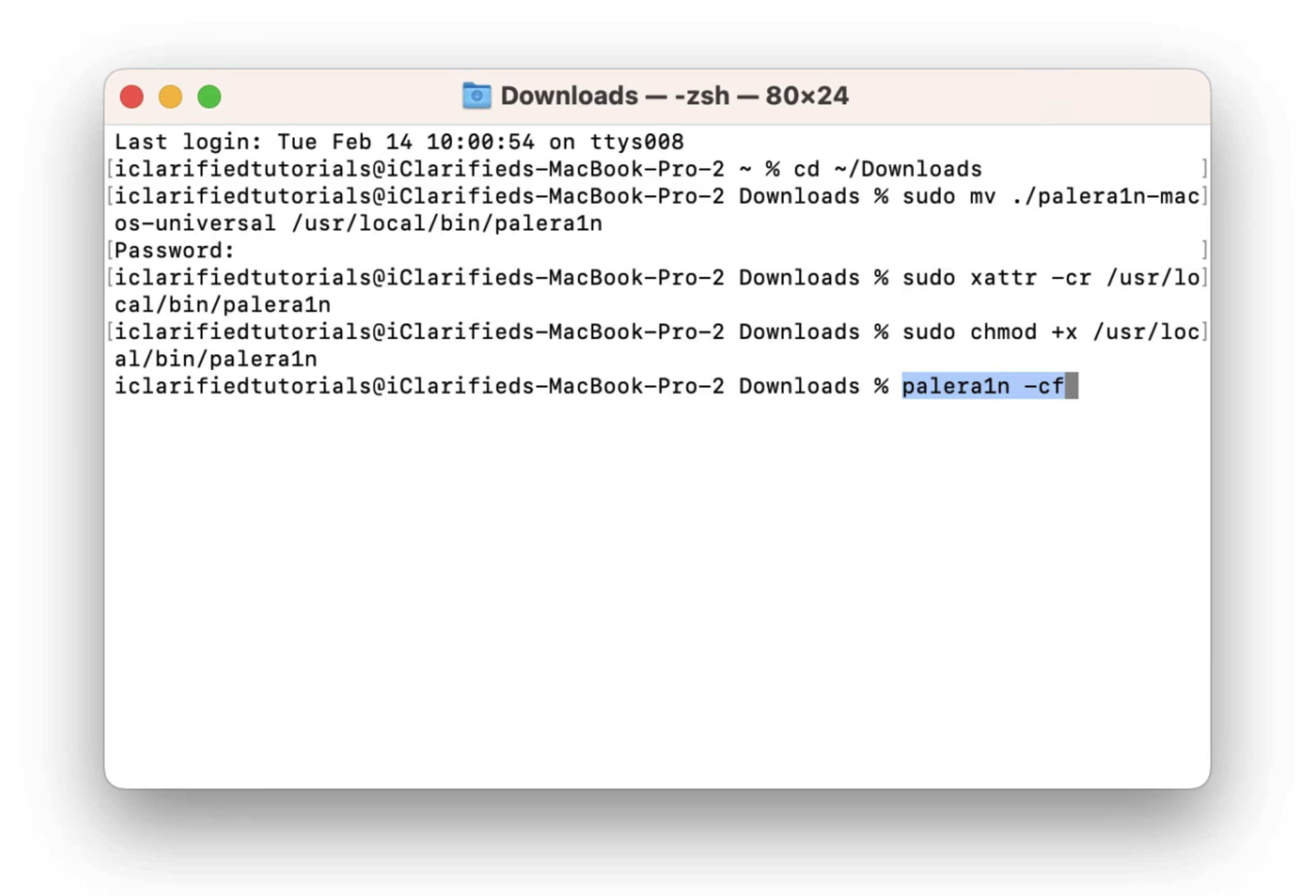
Thiết bị của bạn sẽ được đưa vào chế độ Recovery để chuẩn bị vào chế độ DFU
Khi sẵn sàng vào chế độ DFU, nhấn phím Return trên bàn phím của bạn
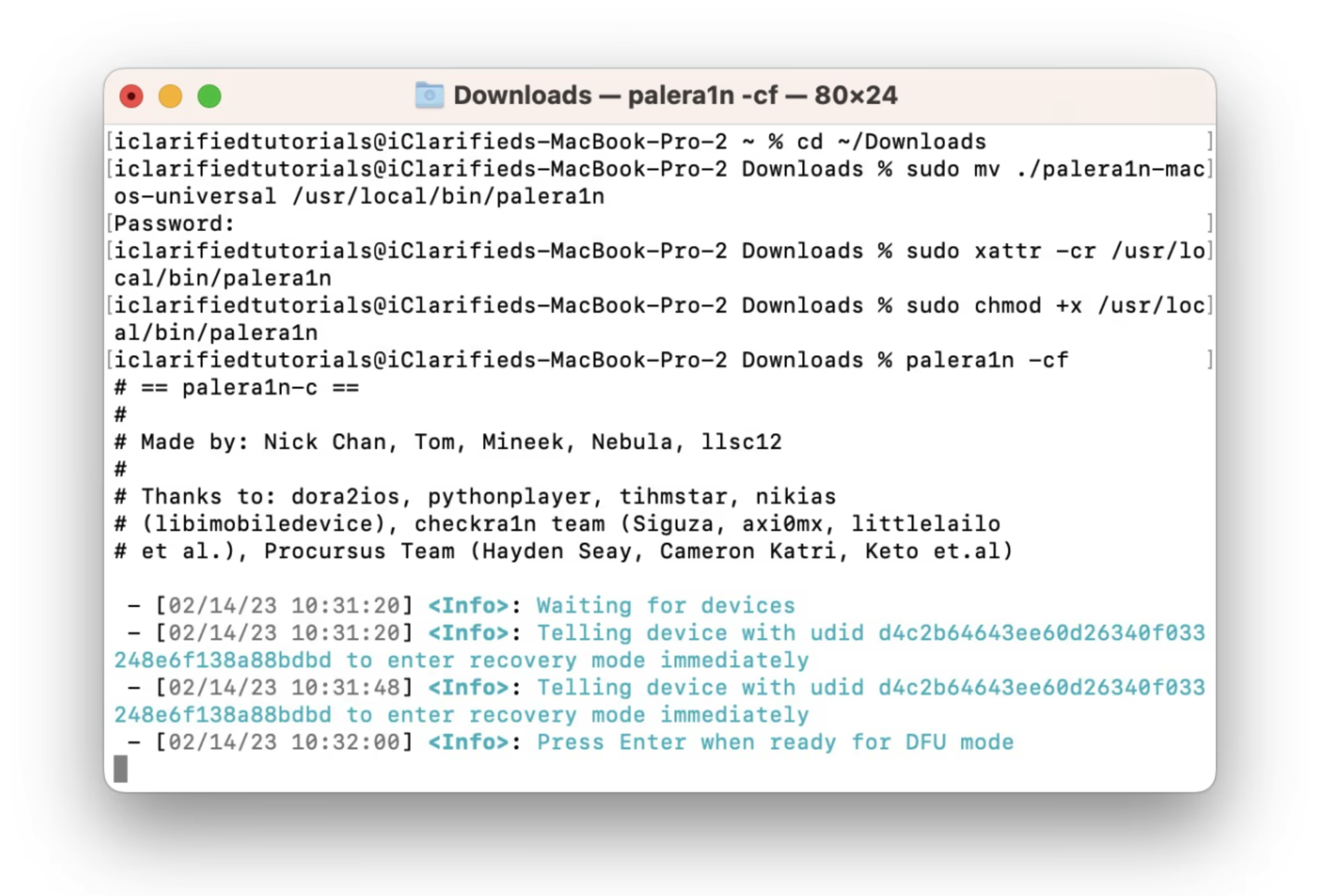
Thực hiện theo các hướng dẫn của palera1n trên màn hình để đưa iPhone về chế độ DFU
Thiết bị của bạn sẽ được kết nối lại trong chế độ Download Mode
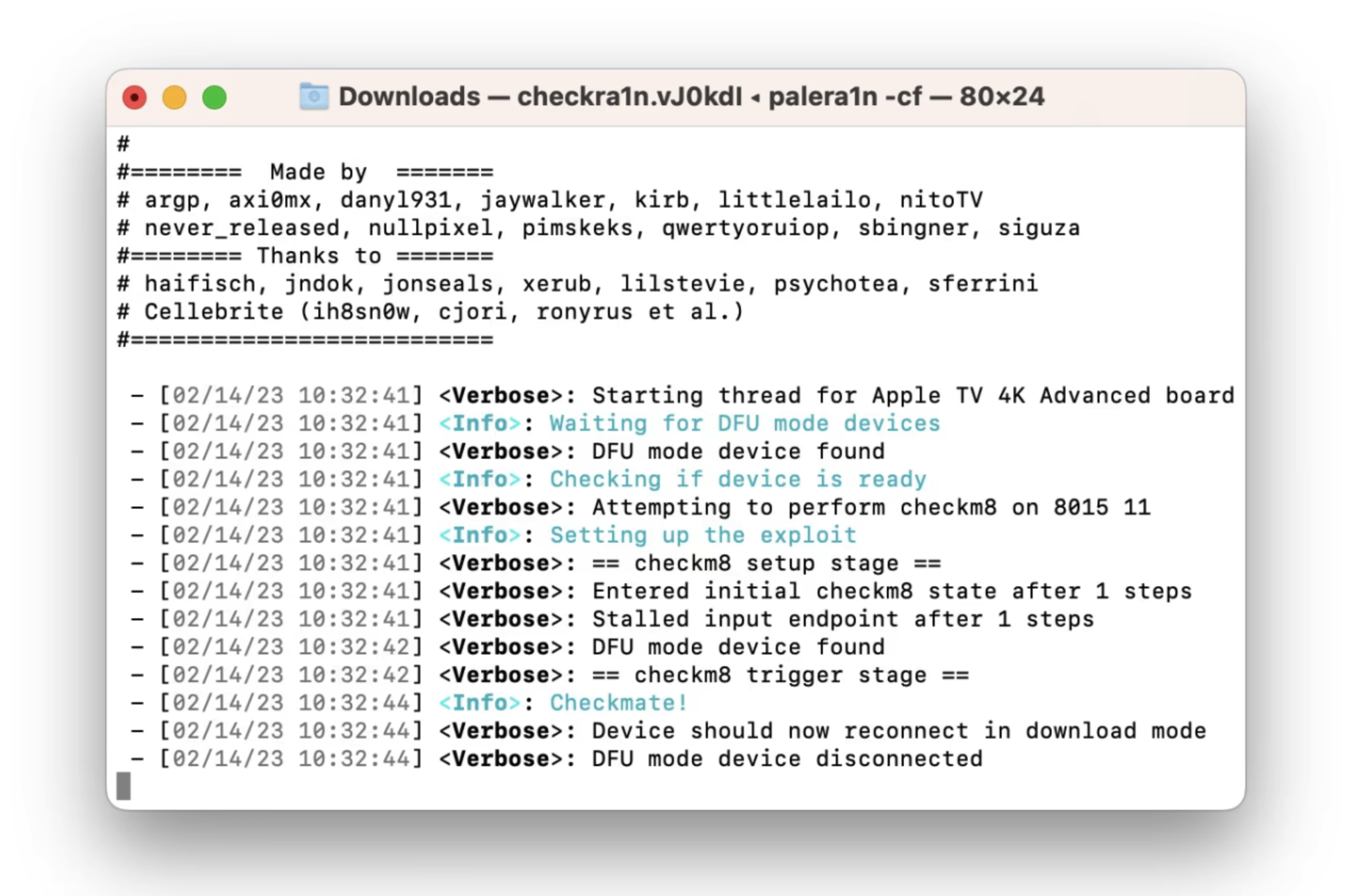
Ngay sau đó iPhone của bạn sẽ bắt đầu được jailbreak, thời gian này sẽ hơi lâu giao động khoảng trên dưới 10 phút

Sau khi palera1n đã tạo xong phân vùng APFS thiết bị của bạn sẽ được đưa về chế độ Recovery
Quay lại Terminal, thực thi câu lệnh palera1n -f -V để jailbreak rootful và sử dụng
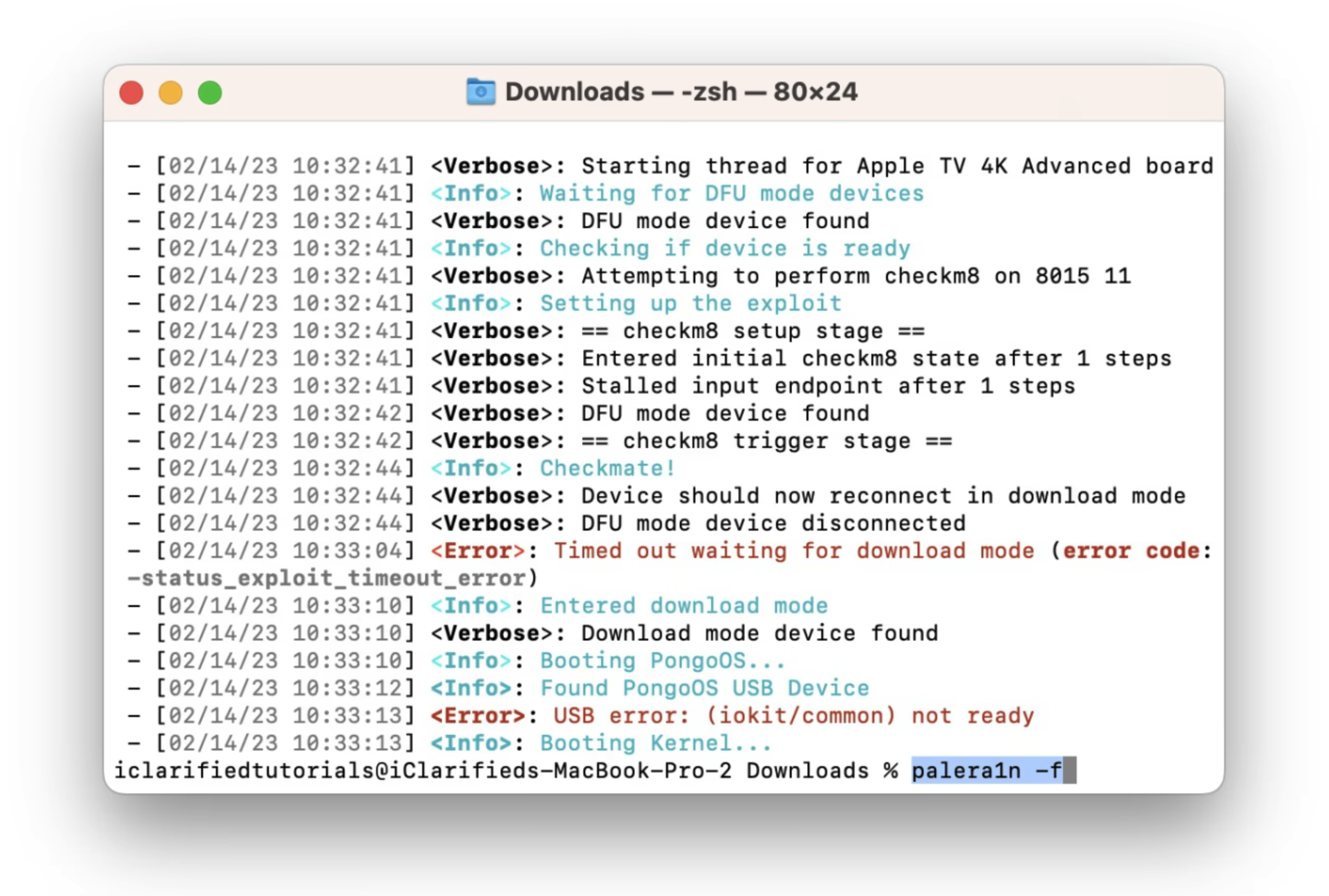
Khi sẵn sàng vào chế độ DFU, nhấn phím Return trên bàn phím của bạn
Thực hiện theo các hướng dẫn của palera1n trên màn hình để đưa iPhone về chế độ DFU
iPhone sẽ được jailbreak và bạn sẽ thấy màn hình như sau

Cuối cùng, iPhone sẽ được khởi động lên, màn hình sẽ xuất hiện ứng dụng palera1n. Bấm vào đó và cài Sileo.
• Nếu trong quá trình jailbreak, màn hình iPhone hiện táo và không chạy tiếp. Hãy bấm Ctrl + C, sau đó chạy lại lệnh trước đó.
Video hướng dẫn cài đặt iFakePro
* Đối với iOS 12, 13, 14, nếu trường hợp hết PIN hoặc bị khởi động lại, sẽ xuất hiện táo, và không vào được màn hình Home, đừng lo lắng, đây là 1 đặc trưng của tools iFakePro, do mình can thiệp sâu vào hệ thống. Lúc này bạn đưa máy về chế độ Recovery và jailbreak bình thường là máy lại hoạt động lại thôi!
* Nếu trường hợp không touch hoặc swipe được trên màn hình, bạn vào iFakePro Settings, chọn Reload, chọn Reload Touch
* iFakePro đã bao gồm các chức năng chống các Apps phát hiện jailbreak và bypass được jailbreak cho các Apps "khó". Chúng tôi khuyên bạn không nên cài thêm các Tweak bypass jailbreak khác trên thị trường, điều này sẽ làm ảnh hưởng hiệu năng của iFakePro. Nếu có bất kỳ vấn đề gì liên quan đến Apps, vui lòng liên hệ với chúng tôi để được giúp đỡ.